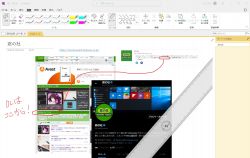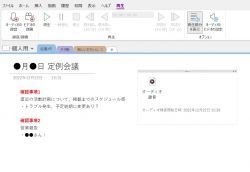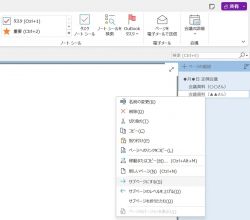Microsoft OneNote
-
-

Microsoft OneNote
- バージョン・リリース日
- バージョン 2403 (ビルド 17425.20176) インストールアプリ
-
Microsoft公式のデジタルノートアプリ
- ソフト種別
- 無料
- 対応環境 :
- Windows
- 公式サイトから
ダウンロード
外部ページへ移動します
-
-
-

Microsoft OneNote(ストアアプリ版)
- バージョン・リリース日
- バージョン 2403 (ビルド 17425.20176) インストールアプリ
-
Microsoft公式のデジタルノートアプリ
- ソフト種別
- 無料
- 対応環境 :
- Windows
- ストアから
ダウンロード
外部ページへ移動します
-
※消費税増税のため、一部ソフトの価格が異なっている場合があります
「OneNote」は、Microsoft公式のデジタルノートアプリ。オフィス統合環境「Microsoft 365(Microsoft Office)」ファミリーに含まれるアプリの1つであるが、「Word」や「Excel」、「PowerPoint」などとは異なり、サブスクリプションへの加入は不要、無料で利用できる。Windows 10以降からOSに標準でインストールされている。
その特徴は、なんでも、どこでも自由に記録ができるということ。講義のノートをとる大学生向けの製品として誕生した背景から、ユーザーインターフェイスやデータの構造は、大学生がよく使うルーズリーフのバインダーに似ており、「ノートブック」、「セクション」、「ページ」で構成されている。
「ノートブック」は、システム上のデータファイルで、複数作成して用途別に使い分けることが可能だ。ノートブック内は、バインダーで言うとカラーインデックス(仕切り)のような「セクション」で、実際にメモを書く「ページ」を分類できる。「ページ」はフリーカーソルになっており、紙のルーズリーフと同じく、どこに何を書き込むのも自由だ。
キーボードを使ってテキストを書き込めるのはもちろん、マウスやデジタルペン、指を使って手書きのメモも作成できるほか、画像や録音した音声・動画、Office文書を貼り付けることも可能となっている。更新内容は自動的に同期(保存)されるため、ユーザーは意識的に保存する必要もない(そもそも「OneNote」には[保存]ボタンがない)。この「紙のような使い勝手」を実現しているのが、「OneNote」最大のポイントといえる。
デジタルノートアプリのためテキストを検索できるのはもちろん、ページに張り付けた画像上のテキストをOCR処理して検索対象にできる。また、ほかのツールからデータをインポートする際の既定の保存先となる「クイック ノート」を活用すれば、さまざまなデジタルコンテンツを取り込んでスクラップブックとして利用することもできて便利だ。あとで手書きでメモを加えたり、清書をしながらアイデアを整理していくといった使い方もできる。
その上、複数のデバイスで自動同期できるのも「OneNote」の強みだ。例えば、複数のメンバーで同じファイルを同時に開いて、会議の出席者の入力している議事録を、他の場所にいるメンバーが閲覧・編集したり、スマートフォンで録音しつつ、パソコンでテキストを入力したりするといった使い方も可能。
ユーザーの活用の仕方次第で、ToDoリスト・議事録・プレゼン資料といったビジネスシーンをはじめ、アイデアノートやブレインストーミングといった使い方が可能。付箋メモ「Microsoft Sticky Notes」と連携させることもでき、付箋の内容を「OneNote」にまとめて管理できる。
関連ソフト
-
- Microsoft 365
- 常に最新の「Excel」「Word」「PowerPoint」などが使えるオフィス統合環境
関連記事
- 「Microsoft Teams」の会議内容を自動で「OneNote」にまとめることが可能に (2024/4/12)
- 「OneNote」が「Loop」コンポーネントの追加に対応 ~リアルタイム同期するデータ部品 (2024/1/30)
- iPhone版の「OneNote」アプリが指による書き込みに対応 (2019/9/10)